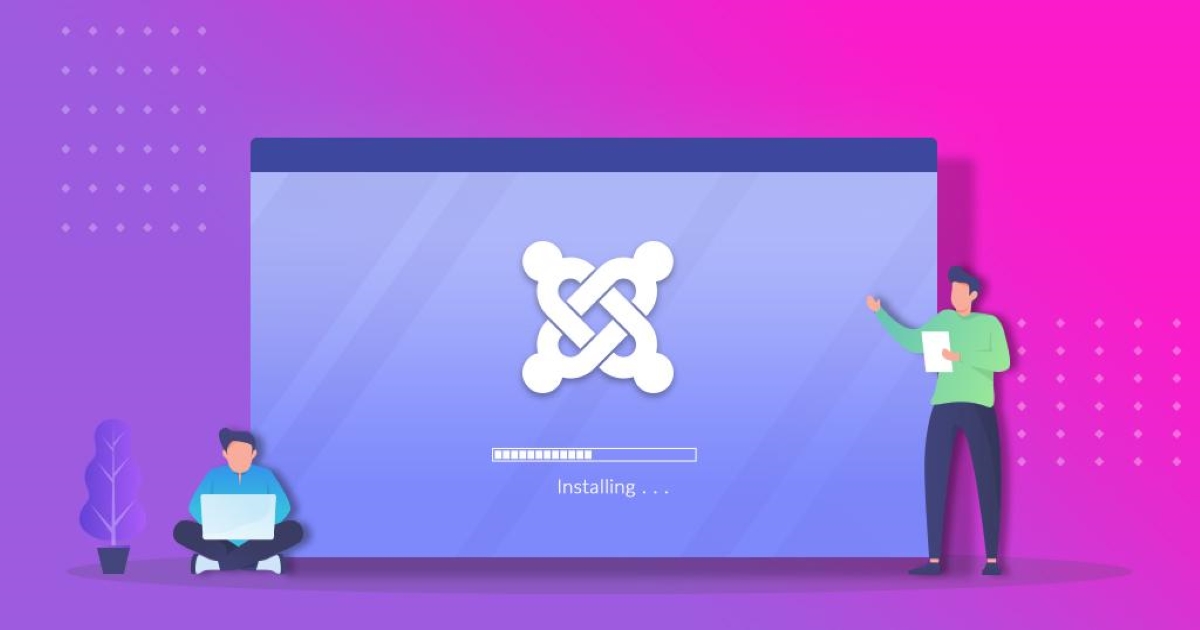Миграцията от Joomla! 2.5 до 3.х
Миграцията от Joomla! 2.5 до 3.х се счита за мини - миграция. Това е така, защото обновяването на стандартните приложения на системата се прави само с един клик чрез Joomla!
Update(Обновление на Joomla!) компонента от администрацията на сайта. Много от third-party приложенията се обновяват също с един клик. Някои не. Трябва да погледнете всяко едно и да разберете дали това е възможно или не. Ако все още не сте запознати, може би това ще Ви е интересно:Самооценяване и Планиране на миграция от 2.5 до 3.x.
Стандартни Joomla! приложения:
- Категории
- Статии
- Менюта
- Модулите (модули на ядрото - не third-party)
- Банери
- Контакти
- Съобщения
- Новини
- Пренасочване
- Търсене
- Интелигентно търсене
- Интернет връзки
За много големи или сложни миграции от 2.5 на 3.x
Обновяването чрез "един-клик" ще бъде наред и ще работи нормално за повечето. За някои по - големи сайтове обаче това няма да е най - добрия вариант. За такива случаи трябва да следвате инструкциите за ръчна миграция. За да направите това просто следвайте тези инструкции: Планиране 1.5 до 3.x и Миграция от Joomla 1.5 до 3.x - просто заменете 2.5 вместо 1.5 докато четете.
Стъпка по стъпка
Задаване на място за разработване
- Създайте резервно копие на настоящия сайт. Може да използвате тези инструменти(погледнете в края на страницата) или да го направите ръчно
- Основи относно правене на резервни копия на Joomla
- Кои са най - добрите практики за резервните копия?
- Преди да продължите, проверете дали покривате техническите изисквания за Joomla 3
- Направете нова база данни, в която да възстановявате копията.
- Създайте нов тестов сайт, в който да възстановите вашото копие от 2.5:
- В под-домейн
- В под-директория
- В локалното устройство(хард диска) чрез помоща на WAMP, MAMP, LAMP, XAMPP.
- Нов хостинг акаунт или допълнителен домейн
- За възстановяване на сайт в локално устройство вижте Инсталиране на Joomla локално и Конфигуриране на компютъра за инсталиране на Joomla.
- възстановяване на уеб сайт с помощна на един от изброените по - долу инструменти
- В мястото, което предназначихте за тестване, обновете Joomla 2.5 до последния наличен ъпдейт(за момента 2.5.28)
- Уверете се, че базата данни също е обновета до последната версия чрез: "Приложения -> База данни"(Extension Manager → Database tab). Ако базата данни не е с последната налична версия може да я обновите чрез бутона "Поправка"(Fix):
- Изпразнете кошчето: Имате ли някакви статии в кошчето? Ако да, изтрийте ги(и всякакви други неща свързани с тях). Статии(категории и менюта) оставени в кошчето може да причиняват проблеми при миграцията.
- Пробвайте изправността на системата
- Още веднъж създайте резервно копие
Проверете всички приложения
- Необходимо е да разгледате всяко едно приложение инсталирано на вашия сайт. Трябва да се определи дали приложенията се нуждаят от обновяване до последна версия или да ги деинсталирате. В Joomla! 2.5.28 може да отидете в Приложения → Обновяване и да кликнете върху "Търсене", в резултат на което ще проверите дали има налични обновявания. Тази функция поддържа само приложения, които се актуализират чрез функцията "Обновяване на приложения". Ако имате приложения, които не се обновяват чрез този мениджър е необходимо да ги проверите ръчно, както е посочено по - долу. Необходимо е да проверите пътя за миграция и файлът, с който ще обновявате при разработчика за да разберете как да обновите/мигрирате.
- Отидете на Приложения → Управление
- От падащото меню "Изберете вид"
- Изберете "Пакет"
-
Избирането на Пакет е препоръчително, тъй като го деинсталирате всички модули, плъгини и всичко свързано с него ще бъде премахнато.
- Деинсталирайте всички пакети, които няма да са необходими или няма да са налични в Joomla 3
- Повторете този процес през раздела "Управление" за всички типове от падащото меню: компоненти, файлове, езици, библиотеки, модули, добавки, шаблони. Ако в колоната "Автор" е посочено Joomla! Project, тогава оставете това разширение. Разширението "Smart Search"(Умно търсене) се поддържа от ядрото на системата Joomla дори и в колоната "Автор" да е празно. За всички останали се уверете, че тези които не са необходими са премахнати.
Забележка! Няма да можете да деинсталирате Шаблон, който е приложен по подразбиране. Ще е необходимо да изберете стандартен шаблон като Beez или Atomic по подразбиране и след това да инсталирате вашия шаблон ако е необходимо.
- Запишете си версиите на пакетите и компонентите, които ще продължите да използвате на вашия сайт. Може да използвате Списък с Third-Party приложения.
- Обновете всички приложения до последната им версия.
- Преди да обновите проверете дали приложенията имат за 2.5 и 3.х версия в инсталационния пакет. Ако е така, ще може да ги обновите чрез "един клик". Ако версиите за 2.5 и 3.х са в отделни инсталационни пакети, тогава ще е необходимо да им обърнете внимание. В повечето случаи се случва това:
- Приложението има различни инсталационни пакети, но след обновяването до 3.х, то автоматично засича това и продължава да функционира. Проверете дали разработчика потвърждава този метод.
- Приложението има различни инсталационни пакети и е необходимо да се деинсталира в 2.5 и след това да се инсталира с версията за Joomla 3.х след като е направена миграцията. Като пример това може да е някой от плъгините. Деинсталирането в 2.5 и след това инсталирането в 3.х е много просто.
- За повече информация вижте: Съображения относно шаблона/темплейта по време на миграция.
-
-
Проверете също и стандартните приложения: Ако използвате стандартни приложения (Банери, Контакти, Новини, Пренасочване, Търсене, Умно търсене или Препратки) в Joomla! 2.5 и те са отделно в Joomla! 3.4+, Joomla автоматично ще засече тяхното ползване по време на миграцията и ще инсталира тези приложения автоматично.
Преминаване към Joomla! 3.x
Веднъж като сте обновили или премахнали third-party(допълнителните) приложения и са останали само такива, които са съвместими с Joomla! 3, продължете по следния начин:
Once you have either updated or uninstalled your third-party extensions so that only those compatible with Joomla! 3 remain in your installation, continue with the following steps:
- Отидете на Сайт → Настройки → Раздел "Сървър" и включете "Доклади за грешки" на "Максимум". Не забравяйте да запаметите променените настройки.
- Отидете на Приложения → Добавки напишете "Запомни ме" в търсачката.
- Изключете "Запомни ме" плъгина чрез кликване на зелената отметка като я направите червена.
- Направете отново резервно копие на сайта
- Препоръчително, но не задължително: Поправка на таблица "Активи"(Assets).(Поправка на таблица "Активи"). Погледнете по надолу за инструмент как да направите това с няколко прости клика.
- Отидете на Компоненти → Обновяване на Joomla!. (Трябва да Ви излезе, че няма нови налични обновявания. Ако не е така, обновете Joomla до последната версия.) Отидете в "Настройки", което се намира в горния десен ъгъл.
- Изберете "Краткосрочна поддръжка"(това е превода за момента - в бъдеще може да се промени) от падащото меню "Сървър за обновление".
- Запишете промените.
- След това трябва да видите вашата инсталирана Joomla версия, последната налична Joomla! версия и URL линк към пакета за обновяване.
File:J2528-to-j351-update-found-bg.png
- Ако обновяването не е налично, отидете на Приложения → Обновяване и използвайте функцията "Изчистване". След това трябва да се появи налично обновяване за Joomla 3.
- Проверете дали сте изключили плъгина "Запомни ме", направете и на този етап резервно копие на сайта.
- Кликнете върху "Обновяване"
- Необходимото време за обновяване завиши от вашия сайт, интернет връзката и скоростта на сървъра
- Ако всичко върви по план, трябва да имате нова визия на администраторския панел
- Кликнете върху бутона.
- Отидете на Приложения → База данни и използвайте функцията "Поправка"
- От "Приложения" отидете на "Търсене" и използвайте функцията за да проверите дали има приложения налични за инсталиране
- Препоръчително, но не задължително: Поправка на таблица "Активи"(Assets).(Поправка на таблица "Активи"). Погледнете по надолу за инструмент как да направите това с няколко прости клика.
- Пуснете отновно "Запомни ме" плъгина от Приложения -> Добавки.
- Отворете сайта си и проверете дали всичко е коректно относно вашия шаблон или това не е правилния шаблон. Ако да, продължете. Ако не, погледнете често срещани проблеми по време на миграция
- Направете резервно копие
- В този момент е добре да изтриете кеш-а на вашия браузър. Някои браузъри, като Firefox, ще продължат да пазят вазите стари файлове от версия 2.5. Това кеширане може да създаде проблеми на операциите Запис и Запис и затваряне бутоните в администраторския панел.
- Отидете на Статии → Настройки → раздел "Изглед за редакция" и активирайте опцията "Save History"
- Инсталирайте вашия нов шаблон или други приложения ако е необходимо.
- Конфигурирайте ги и направете резервно копие
- Тествайте изправността на сайта и направете резервно копие
Стартирайте вашия уеб сайт с Joomla! 3.x
NOTE: It is recommended that you do the mini-migration to Joomla 4 at this point unless there's some really good reason not to do so. To continue to Joomla 4, see Planning for Mini-Migration 2.5 to 4.x and 3.10.x to 4.x Step by Step Migration.
- Когато сте готови да стартирате вашия сайт, направете резервно копие на сайта, който е с Joomla 2.5 за последен път. Възстановете го в поддиректория или в под-домейн, което преподчитате.
- Направете резервно копие на Joomla 3 сайта и го преместете в главната директория
- Тествайте изправността отново
- След няколко дни премахнете 2.5 сайта от сървъра, освен ако не сте коригирали вашия robots.txt да блокира търсачките.
- Премахнете всички тестове относно миграцията, всички приложения, които не ползвате или ги обновявайте винаги до последните им версии за да може да предотвратите бъдещи опити за хакване.
За повече информация вижте статията на официалния сайт на Joomla: Joomla 2.5 до 3.x Мигриране стъпка по стъпка – Joomla! Documentation